Google WiFi ağınızla ilgili sorunlar yaşıyorsanız veya yönlendiricinizi ve erişim noktalarınızı satmak istiyorsanız fabrika ayarlarına sıfırlamanız gerekebilir.
Ayrıca, Google’ın bulut hizmetleri tarafından toplanan tüm verileri silmek istiyorsanız, Google WiFi’ınızı sıfırlamak yararlı olabilir.
Google WiFi’ınızı sıfırlamak için yönlendiricinin altında bulunan küçük sıfırlama düğmesini 10 saniye basılı tutabilir veya Google Home uygulamasını kullanabilirsiniz. Sıfırlama işlemini başlatmak için Ayarlar > Nest WiFi > Fabrika Ayarlarına Sıfırla bölümüne gidin.
Bu, Google WiFi’nizi orijinal ayarlarına sıfırlayacak ve toplanan tüm verileri silecektir.
Fabrika ayarlarına sıfırlama işleminin tamamlanmasının 10 dakika kadar sürebileceğini lütfen unutmayın, bu nedenle sabırlı olun. İşlem tamamlandığında, Google WiFi ağınız yeni bir kurulum için hazır olacaktır.
| Google WiFi Ağını Fabrika Ayarlarına Sıfırlama Yöntemleri | Fiziksel Sıfırlama Düğmesi Google Home Uygulaması ile sıfırlama |
| Fabrika Ayarlarına Sıfırlama Yönlendiricinin Altındaki Düğmeyi Kullanın | Sıfırlama Düğmesini Bulma Düğmeye Basın ve Basılı Tutun Sıfırlama İşleminin Tamamlanmasını Bekleyin |
| Yönlendiricinin Alt Kısmındaki Düğmeyi Kullanarak Fabrika Ayarlarına Sıfırlama | Google WiFi yönlendiricinizin altında fabrika ayarlarına sıfırlama düğmesi yoksa endişelenmeyin, yine de sıfırlayabilirsiniz |
| Google Home Uygulamasını Kullanarak Google WiFi’ı Sıfırlama | Google Home Uygulamasını Açın Fabrika Ayarlarına Sıfırlama Sıfırlama İşleminin Tamamlanmasını Bekleyin Sıfırlamayı Tamamlama |
| Tek Bir Google WiFi Noktasını Fabrika Ayarlarına Sıfırlama | Cihazı ters çevirin ve sıfırlama düğmesini bulun. Cihazın bir zil sesi çıkardığını duyana kadar sıfırlama düğmesini basılı tutun. |
| Google WiFi’yi Neden Fabrika Ayarlarına Sıfırlamalısınız? | Bir Google WiFi yönlendiriciyi fabrika ayarlarına sıfırlamak, WiFi bağlantısı veya senkronizasyon sorunlarını çözebilir, cihazdaki tüm bilgileri silebilir ve kurulum sürecini sıfırdan başlatabilir. |
| Yeniden Başlatma ve Fabrika Ayarlarına Sıfırlama Arasındaki Fark | Bir sistemi yeniden başlatmak yapılandırmasını değiştirmeden yeniden başlatırken, fabrika ayarlarına sıfırlamak sistemi satın alındığı ilk haline döndürür ve tüm ayarlanmış ayarları ve kayıtlı verileri siler. |
Google WiFi Ağını Fabrika Ayarlarına Sıfırlama Yöntemleri
Fiziksel Sıfırlama Düğmesi
Sıfırlama düğmesini kullanarak fabrika ayarlarına sıfırlama gerçekleştirmek için ana Google WiFi ünitesini bulun ve güç kaynağından çıkarın.
Ardından, cihazın arkasında bulunan sıfırlama düğmesini 10 saniye boyunca basılı tutun. Sıfırlamak istediğiniz her Google WiFi birimi için bu işlemi tekrarlayın.
Google Home Uygulaması ile Sıfırlama
Google Home uygulamasını kullanarak Google WiFi ağınızı sıfırlamak için Ayarlar > Nest WiFi > Fabrika Ayarlarına Sıfırla bölümüne gidin.
Google WiFi ağınızı sıfırlamak için uygulama içindeki yönergeleri izleyin. Bu yöntem, Google Cloud hizmetleri için toplanan tüm verileri de silecektir.
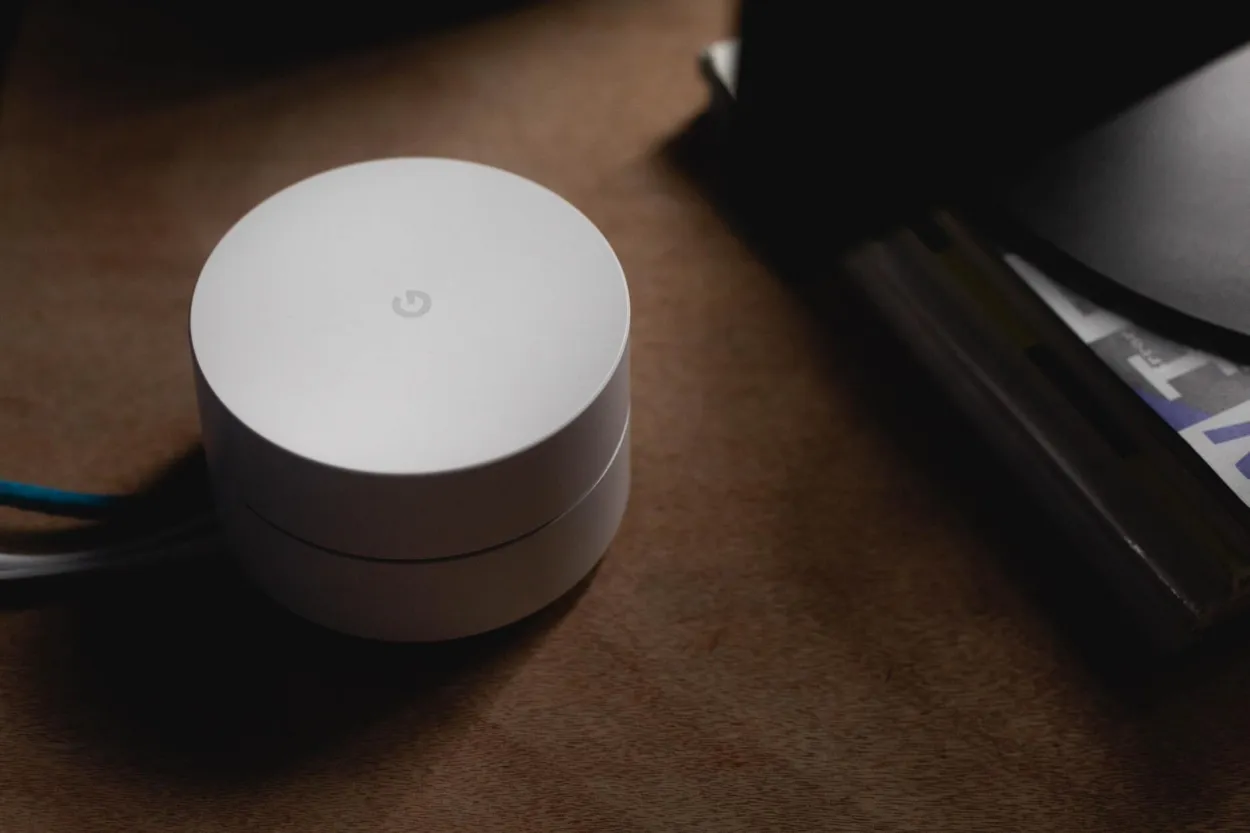

Google Wifi
Yönlendiricinin Alt Kısmındaki Düğmeyi Kullanarak Fabrika Ayarlarına Sıfırlama
Sıfırlama Düğmesini Bulma
Küçük sıfırlama düğmesini bulmak için Google WiFi yönlendiricinizi ters çevirin. Lütfen bu düğmeyi bulmanın zor olabileceğini ve bazı modellerde hiç bulunmadığını unutmayın.
Düğmeye Basın ve Basılı Tutun
Sıfırlama Düğmesine En Az 10 Saniye Basın Google WiFi yönlendiricinizdeki sıfırlama düğmesine basılı tuttuğunuzda, gösterge ışığı yanıp sönmeye başlayacak ve ardından sabit sarıya dönecektir.
Sıfırlama İşleminin Tamamlanmasını Bekleyin
Sıfırlama işlemi sırasında hiçbir Google WiFi cihazının fişini çekmeyin. Google Nest WiFi noktaları ilk sıfırlananlar olacak ve işlem tamamlandığında bir ses çalacaktır.
Google WiFi örgü ağınıza entegre edilmiş birinci nesil bir WiFi yönlendiriciniz varsa, durum ışığı yaklaşık 10 dakika sonra sabit maviden titreşen maviye dönüşerek fabrika ayarlarına sıfırlama işleminin tamamlandığını gösterir.
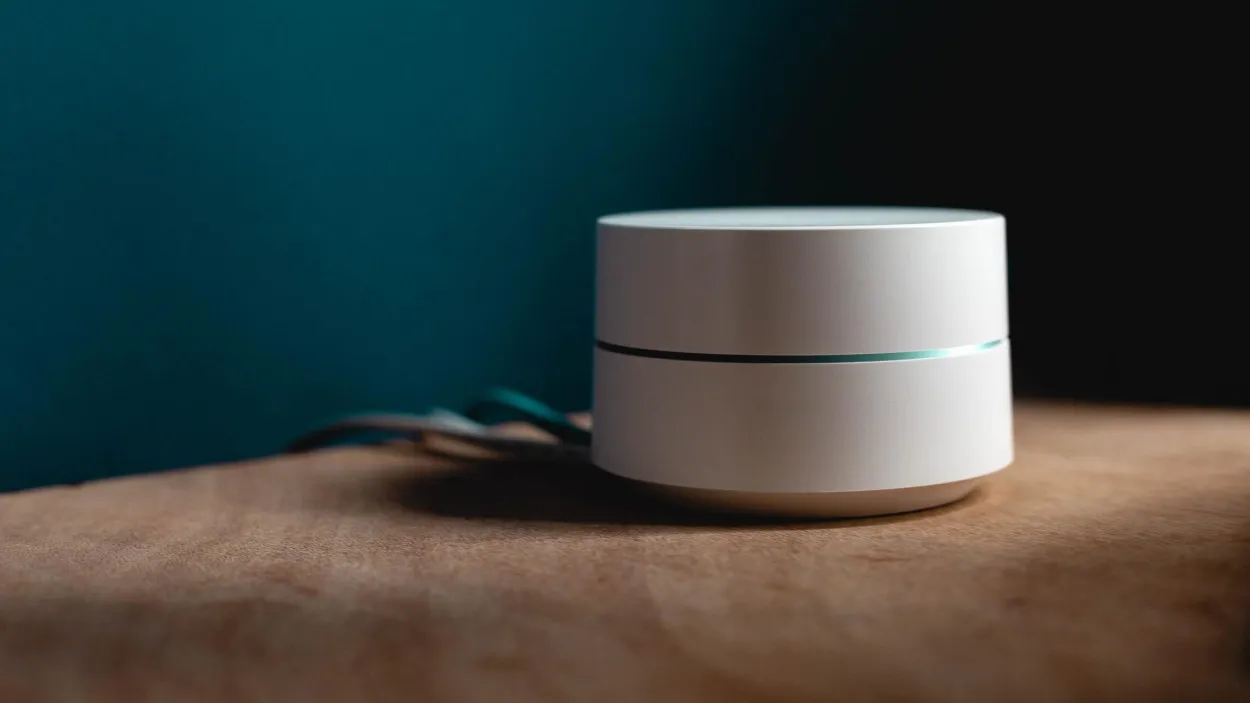
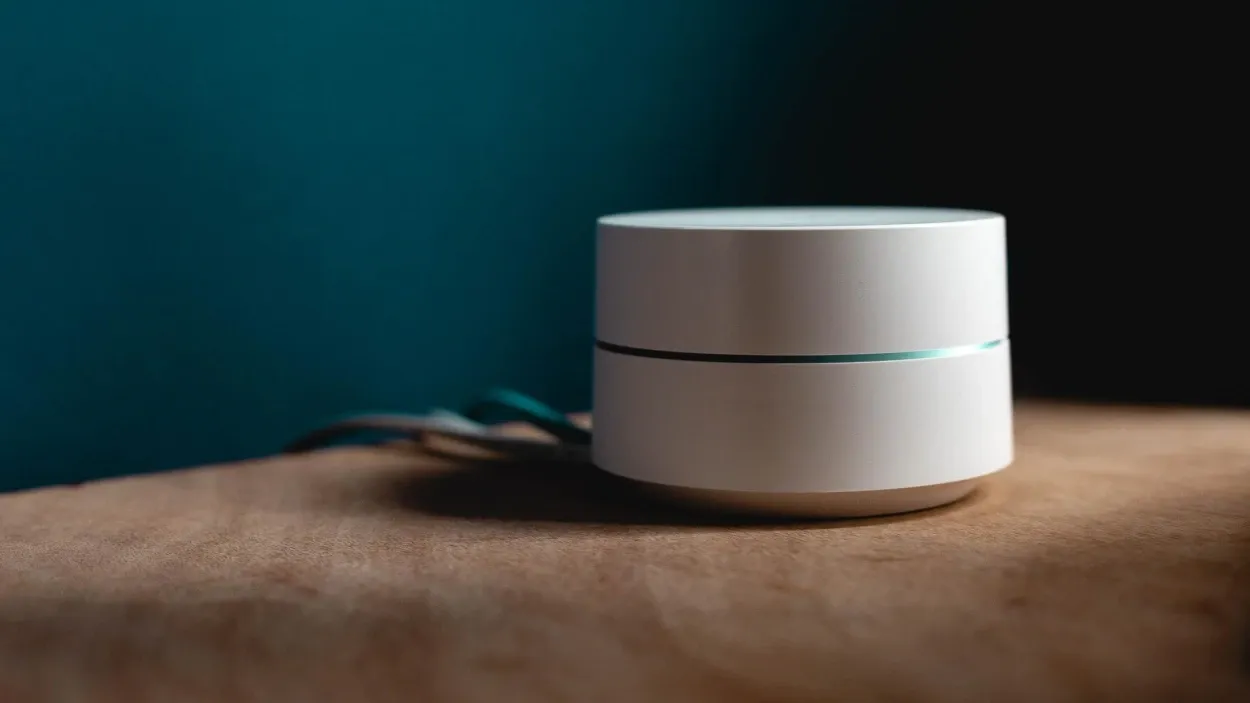
Google WiFi router doesn’t have a factory reset button on the bottom
Yönlendiricinin Alt Kısmındaki Düğmeyi Kullanarak Fabrika Ayarlarına Sıfırlama
Google WiFi yönlendiricinizin alt kısmında fabrika ayarlarına sıfırlama düğmesi yoksa endişelenmeyin, aşağıdaki adımlarla yine de sıfırlayabilirsiniz:
- Güç Kablosunu Çıkarın
- Yan Düğmeyi Basılı Tutun
- Güç Kaynağını Yeniden Takın
- Gösterge Işığı Beyaza Dönüyor
- Yan Düğmeyi Tutmaya Devam Edin
- Yönlendirici Gösterge Işığı Mavi Yanıp Söner
- Yan Düğmeyi Serbest Bırakın
- Sıfırlama İşleminin Tamamlanması İçin 10 Dakika Bekleyin
Bu adımları izleyerek, Google WiFi yönlendiriciniz başarıyla fabrika ayarlarına sıfırlanacak ve Google Home uygulamanıza yeniden eklenmeye hazır hale gelecektir.
Google Home Uygulamasını Kullanarak Google WiFi’ı Sıfırlama
Adım 1: Google Home Uygulamasını Açın
“Birincil Ağ” ekranına erişmek için Ayarlar’a gidin ve Nest WiFi’yi seçin.
Adım 2: Fabrika Ayarlarına Sıfırlama
“Fabrika Ayarlarına Sıfırla “yı seçin ve “Evet” ile onaylayın
Adım 3: Sıfırlama İşleminin Tamamlanmasını Bekleyin
Sıfırlama işleminin Google Home uygulaması ana ekranını yenilemesi birkaç dakika sürebilir ve artık önceki Google WiFi cihazlarını görmemeniz gerekir
Adım 4: Sıfırlamayı Tamamlama
Sıfırlama işleminden geçtiklerini doğrulamak için cihazların üzerindeki gösterge ışıklarını gözlemleyin
Yaklaşık 10 dakika sonra Google WiFi’ınızı tekrar kurabilmeniz gerekir.
Tek Bir Google WiFi Noktasını Fabrika Ayarlarına Sıfırlama
Tek bir Google WiFi noktasını fabrika ayarlarına sıfırlamak için aşağıdaki adımları izleyin:
- Cihazı ters çevirin ve sıfırlama düğmesini bulun.
- Cihazın zil sesi çıkardığını duyana kadar sıfırlama düğmesini basılı tutun.
- Sıfırlama düğmesini bırakın ve sıfırlama işleminin tamamlanmasını bekleyin.
Neden Google WiFi Fabrika Ayarlarına Sıfırlanmalı?
| Faydaları Açıklama | |
|---|---|
| Ağ Sorunlarını Çözme | Fabrika ayarlarına sıfırlama, düşük hızlar, bağlantı sorunları veya aralıklı sinyal düşüşleri gibi ağla ilgili sorunların çözülmesine yardımcı olur. Olası aksaklıkları veya yanlış yapılandırmaları ortadan kaldırır. |
| Yeni Başlangıç | Varsayılan ayarların geri yüklenmesi, tüm ayarların varsayılan değerlerine ayarlanmasını sağlayarak kurulum işlemine sıfırdan başlamanıza olanak tanır. |
| Yeni Bir Kuruluma Hazırlanma | Ağı sıfırlamak, Google WiFi ağınızı yeni bir konuma taşımak veya farklı bir şekilde kurmak istediğinizde faydalıdır. Yeni kurulum için temiz bir ortam sağlar. |
| Cihaz Uyumluluğu Sorunlarını Giderme | Sıfırlama, belirli cihazlarla uyumluluk sorunlarının ağ ayarlarından mı yoksa cihazın kendisinden mi kaynaklandığını belirlemeye yardımcı olabilir. |
| Güvenliği Artırma | Fabrika ayarlarına sıfırlama işlemi, ağda yapılan tüm yetkisiz değişiklikleri kaldırır ve olası güvenlik açıklarını ortadan kaldırır. |
Not: Sıfırlama işlemi sırasında cihazın fişini çekmeyin.
Yeniden Başlatma ve Fabrika Ayarlarına Sıfırlama Arasındaki Fark
- Bir sistemi yeniden başlatmak, yapılandırmasında herhangi bir değişiklik yapmadan sistemi yeniden başlatmaktır.
- Bir sistemi fabrika ayarlarına sıfırlamak, sistemi ilk satın alındığı zamanki orijinal yapılandırmasına döndürmektir. Ayarlanan veya değiştirilen tüm ayarlar kaybolacak ve kaydedilen tüm veriler silinecektir.
- Yeniden başlatma, herhangi bir ayarı silmeden birçok sorunu çözdüğü için fabrika ayarlarına sıfırlamadan daha iyi bir sorun giderme adımıdır. Yeniden başlatma işlemi, Google WiFi yönlendiricinin 60 saniye boyunca fişinin çekilmesini ve bir dakika sonra tekrar takılmasını içerir.
- Fabrika ayarlarına sıfırlama ise genellikle WiFi bağlantısı veya senkronizasyon sorunları yaşandığında ve sıfırdan başlamak gerektiğinde yapılır.
Bonus İpuçları
Ağ Ayarlarınızı Yedekleme
Fabrika ayarlarına sıfırlama işlemine geçmeden önce mevcut ağ ayarlarınızı yedeklemeniz önerilir. Bu, gerektiğinde önceki yapılandırmalarınızı geri yükleyebilmenizi sağlar.
Yedekleme işlemi genellikle özelleştirmeler ve cihaz atamaları dahil olmak üzere ağ ayarlarınızın bir kopyasını bilgisayarınız veya bulut depolama alanı gibi güvenli bir konuma kaydetmeyi içerir.
Sıfırlama Sonrası Kurulum ve Yapılandırma
Fabrika ayarlarına sıfırlama işlemini gerçekleştirdikten sonra kullanıcıların Google Wifi ağlarını yeniden kurmaları ve yapılandırmaları gerekir.
Bu alt başlık, cihazların yeniden bağlanması, ağ tercihlerinin seçilmesi ve ayarların bireysel gereksinimleri karşılayacak şekilde özelleştirilmesi dahil olmak üzere sıfırlama sonrası adımlara odaklanır.
Ayrıca ağı yeniden adlandırma, misafir ağları oluşturma ve gelişmiş özellikleri yönetme gibi konuları da kapsayabilir.
Fabrika Ayarlarına Sıfırlama Sonrası Sık Karşılaşılan Sorunları Giderme
Fabrika ayarlarına sıfırlama bazen beklenmedik sorunlara veya zorluklara yol açabilir. Bu bölüm, fabrika ayarlarına sıfırlama sonrasında kullanıcıların karşılaşabileceği yaygın sorunları ele almayı amaçlamakta ve sorun giderme ipuçları ve çözümleri sunmaktadır.
Ağ bağlantısının yeniden kurulması, cihaz bağlantı sorunlarının çözülmesi ve kalıcı ağ sorunlarının giderilmesi gibi konuları kapsamaktadır.
Veri Gizliliği ve Güvenlikle İlgili Hususlar
- Google Wifi fabrika ayarlarına sıfırlandığında, ağla ilişkili kişisel bilgiler de dahil olmak üzere tüm ağ ayarları silinir.
- Ağın sıfırlanması bağlı cihazlardaki verileri doğrudan silmez, ancak yeniden yapılandırma veya yeniden bağlantı gerektirebilir.
- Hassas bilgilerin güvenliğini sağlamak için önlemler alın ve kişisel olarak tanımlanabilir bilgileri (PII) sorumlu bir şekilde kullanın.
- Veri işleme ve gizlilik uygulamaları için Google tarafından sağlanan gizlilik politikalarını ve hizmet şartlarını inceleyin.
- Üçüncü taraf hizmetleri ve entegrasyonları fabrika ayarlarına sıfırlamadan etkilenebilir ve yeniden entegrasyon veya yeniden yapılandırma gerektirebilir.
- Yönetici parolasını değiştirerek, iki faktörlü kimlik doğrulamayı etkinleştirerek ve ürün yazılımını güncel tutarak sıfırlama işleminden sonra ağ güvenliğine öncelik verin.
- Fabrika ayarlarına sıfırlama işlemi sırasında dikkatli olun ve kişisel verilerinizi sorumlu bir şekilde kullanın.
- Veri güvenliği veya gizliliği konusunda endişeleriniz varsa profesyonel rehberlik veya Google Destek’ten yardım isteyin.
Bu veri gizliliği ve güvenlik hususlarını göz önünde bulundurarak, Google Wifi ağınızı fabrika ayarlarına sıfırlama konusunda sorumlu bir yaklaşım sergileyebilirsiniz.
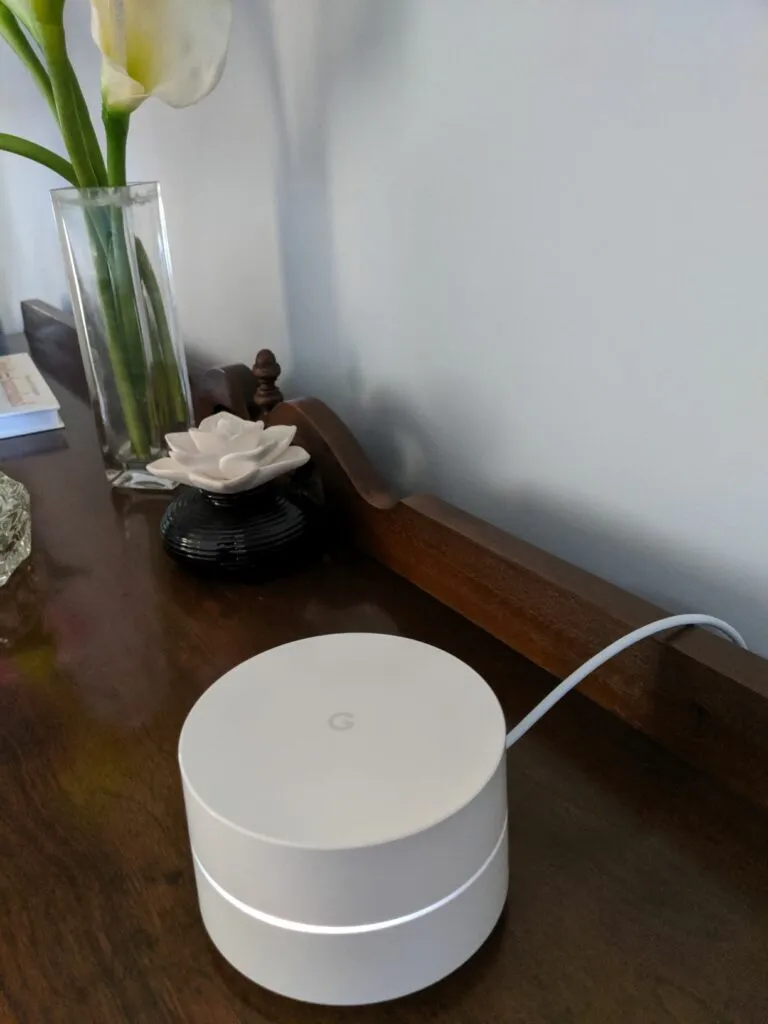
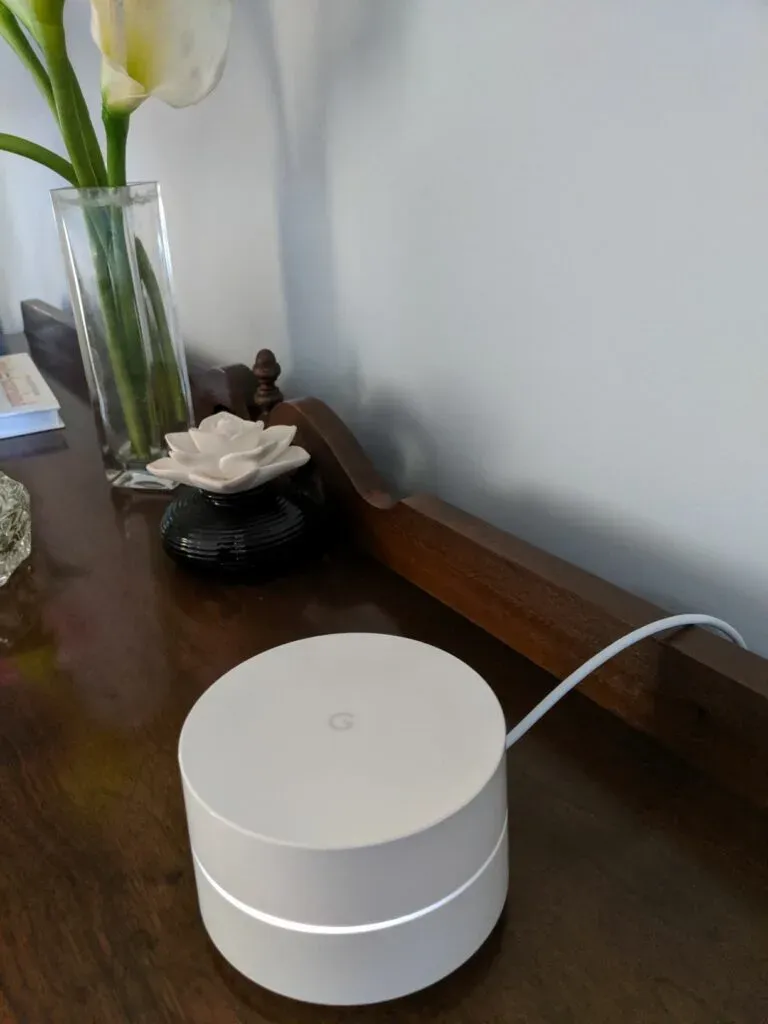
Google Wifi
Sıkça Sorulan Sorular
S: Google Wifi tarayıcı geçmişini izler mi?
Cevap: Google Wifi uygulaması, Google Home uygulamasının Wifi özellikleri ve Google Wifi ve Nest Wifi cihazları, eriştiğiniz web sitelerini veya ağınız üzerinden iletilen verileri izlemez veya bunların kaydını tutmaz.
S: Google Wifi Maksimum Hızı
Ans: Google Nest Wifi Pro, Wi-Fi 6’dan iki kat daha hızlı olan 5,4 Gbps’ye varan hızlarla daha hızlı ve daha geniş kapsama alanı sağlar.
Bu, paraziti azaltan ve daha fazla cihaz için daha hızlı bağlantı sağlayan yeni bir 6 GHz bandı da dahil olmak üzere üç ayrı bandın kullanılmasıyla mümkün olmaktadır.
S: Google Wifi Gereksinimleri: Modem ve İnternet Servis Sağlayıcısı
Ans: Google Wifi bir internet servis sağlayıcısı olarak hizmet vermez, sadece bir yönlendiricidir. Google Wifi üzerinden internete erişmek için bir modem ve ayrı bir internet servis sağlayıcısı gereklidir.
Sonuç
- Google WiFi’nin fabrika ayarlarına sıfırlanması cihazı orijinal ayarlarına döndürür ve toplanan tüm verileri siler.
- Google WiFi’yi sıfırlamak için yönlendiricinin alt kısmında bulunan sıfırlama düğmesini 10 saniye boyunca basılı tutarak fiziksel bir sıfırlama düğmesi kullanılabilir.
- Google Home uygulaması da Ayarlar > Nest WiFi > Fabrika Ayarlarına Sıfırla bölümüne giderek Google WiFi’yi sıfırlamak için kullanılabilir.
- Fabrika ayarlarına sıfırlama işleminin tamamlanması 10 dakika kadar sürebilir.
- Tek bir Google WiFi noktasını sıfırlamak için cihazı ters çevirin ve bir zil sesi duyulana kadar sıfırlama düğmesini basılı tutun.
- Google WiFi’yi fabrika ayarlarına sıfırlama nedenleri arasında bağlantı sorunlarını çözmek, cihazdaki tüm bilgileri silmek veya kurulum sürecini sıfırdan başlatmak yer alır.
- Google WiFi’nin yeniden başlatılması, yönlendiricinin 60 saniye boyunca fişinin çekilmesini ve bir dakika sonra tekrar takılmasını içerir.
- Fabrika ayarlarına sıfırlama, cihazı orijinal yapılandırmasına döndürür ve kayıtlı tüm verileri silerken yeniden başlatma, yapılandırmasında herhangi bir değişiklik yapmadan sistemi yeniden başlatır.
Diğer Makaleler
- Samsung TV Wifi’ye Bağlanmıyor (Hızlı Yanıt)
- Göz kırpan bir kameranın menzili ne kadardır? (Cevaplandı)
- Blink Kameralar Her Zaman Kayıt Yapıyor mu? (Gerçek)
